Word怎么去掉页眉横线?
发布时间:2016-12-23 来源:查字典编辑
摘要:Word文档办公生活中我们经常使用的Offcie一个程序,微软此款软件带给我们太多便捷操作,使用也是如此广泛,小到公司职员大到政府机关。那么...
Word文档办公生活中我们经常使用的Offcie一个程序,微软此款软件带给我们太多便捷操作,使用也是如此广泛,小到公司职员大到政府机关。那么我们怎么去掉它呢?所以我们要掌握下面2种方法。
方法1
1、插入——页眉——最下边页眉编辑;
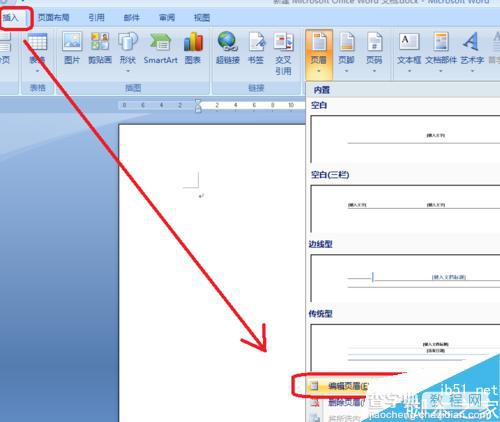
2、开始——段落——边框与底纹;
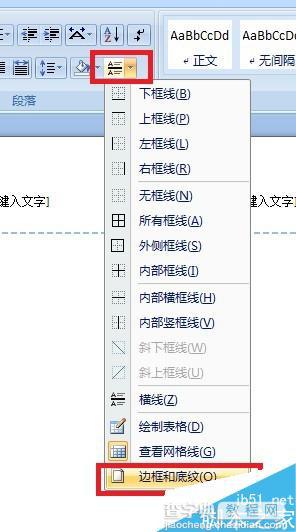
3、调出“边框和底纹”对话框,颜色 改成白色 ,应用于改成段落。
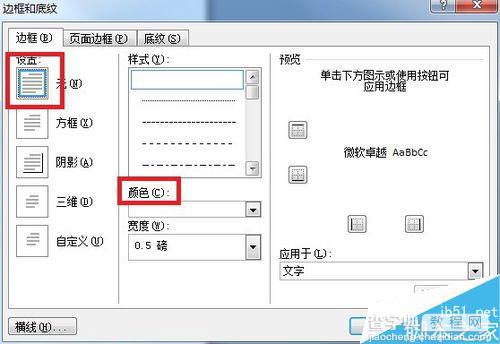
方法2
1、按方法一 ①,进入编辑页眉,然后点击office开始而后按图中红框所标记的拓展按钮;
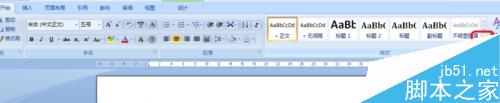
2、点击“清除格式”
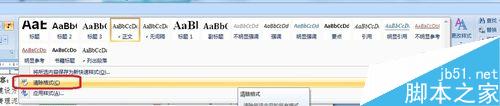
3、删除页眉横线的效果。如下
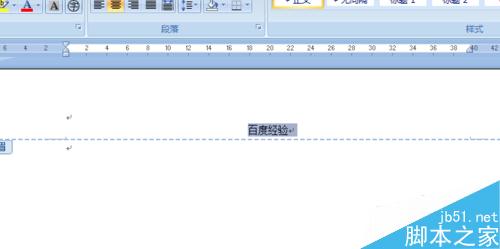
以上就是Word怎么去掉页眉横线方法介绍,操作很简单的,大家按照上面步骤进行操作即可,谢谢阅读!


